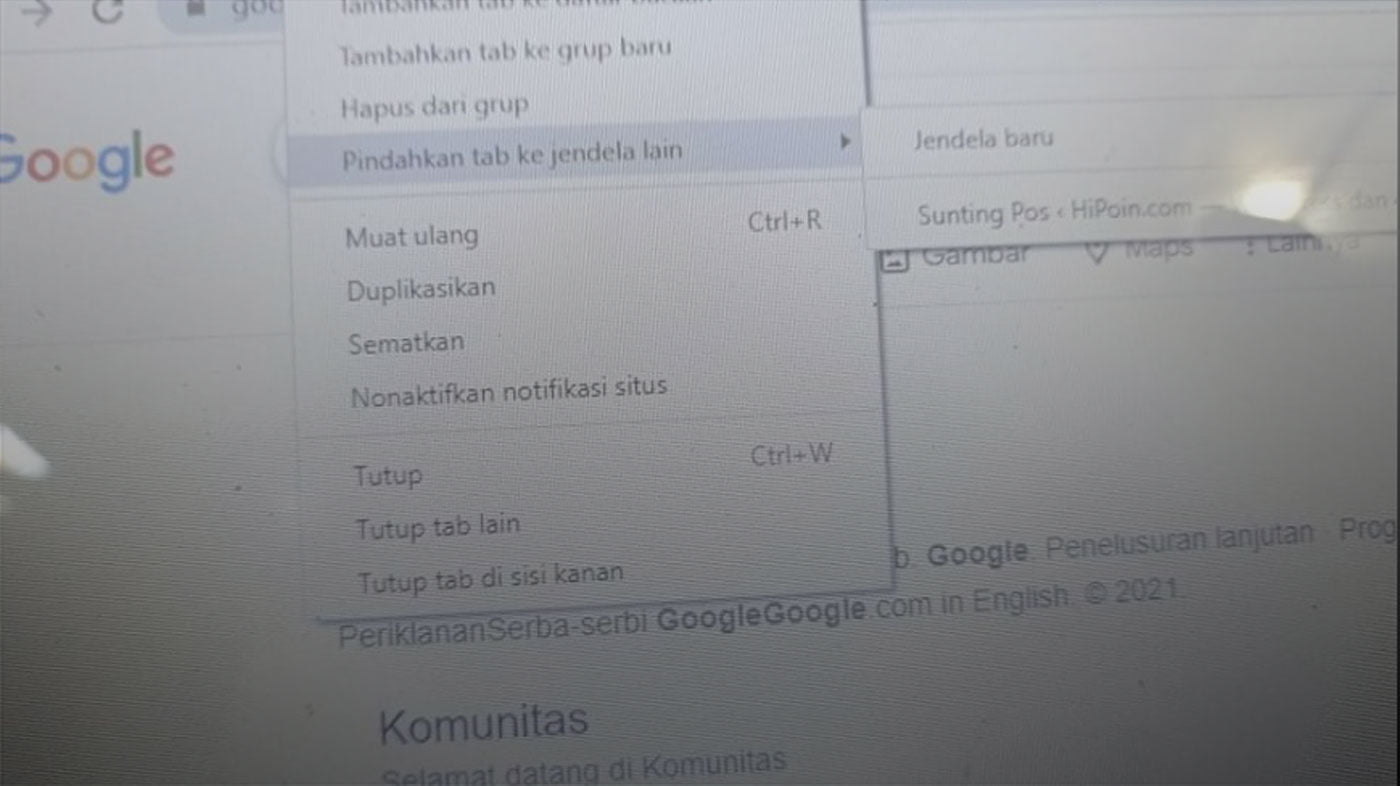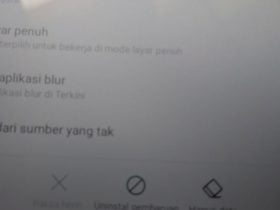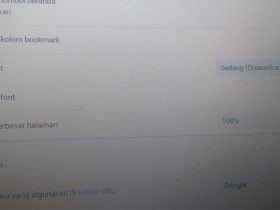HiPoin.com – Menambah tab baru bisa kamu lakukan di browser apapun yang kamu gunakan. Selain menambah kamu juga bisa mengaturnya. Sebagai contoh kamu bisa mengatur tab di Google Chrome mulai dari posisinya atau menambahkannya ke jendela baru.
Perlu di ingat tab berbeda dengan jendela atau window baru. Tab adalah sebuah halaman baru di jendela yang sama, artinya bisa kamu akses tanpa pindah ke jendela lainnya. Sedangkan jendela berupa halaman berbeda yang bisa kamu pisahkan.
Contoh mudahnya saat kamu membuka 2 lembar kerja di Microsoft Word, maka Microsoft Word akan membuat jendela 1 dan jendela 2 supaya lembar kerja yang pertama tidak tertutup. Memindah tab Google Chrome bisa kamu lakukan supaya pekerja menjadi lebih mudah.
Karena secara default tab yang baru dibuka akan muncul paling kanan sendiri. Kamu bisa memindah dan menggesernya supaya dekat dengan tab yang kamu inginkan. Kamu juga bisa memindahkan tab ke jendela lainnya dan mengembalikannya lagi.
Memindahkan tab bisa dilakukan di semua perangkat tidak hanya di perangkat desktop saja. Sedangkan untuk jendela hanya untuk perangkat desktop dan tidak bisa dilakukan di perangkat mobile. Supaya lebih jelas langsung saja saya jelaskan.
Sebelum lanjut ke tutorial pindah tab di Chrome kamu bisa baca cara menghapus bookmark di Google Chrome. Kamu bisa menambahkan halaman ke bookmark dan kamu juga bisa menghapusnya. Tidak tau apa itu bookmark? saya sudah jelaskan tentang hal tersebut.
Cara Mengatur Tab di Google Chrome Dengan Mudah
Langkah ke-1: Untuk menambah tab baru silakan kamu tekan ikon tambah (+)
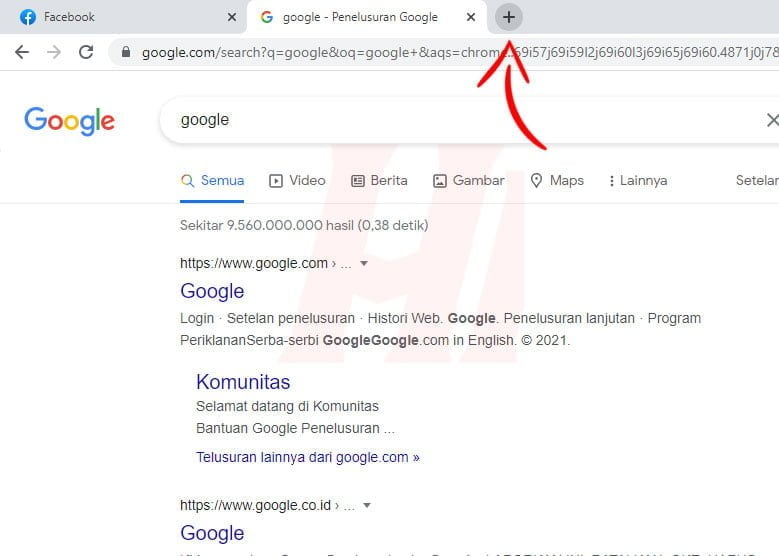
Langkah ke-2: Lalu untuk memindahkan tab kamu bisa geser tab ke kanan atau ke kiri sesuai dengan kebutuhan
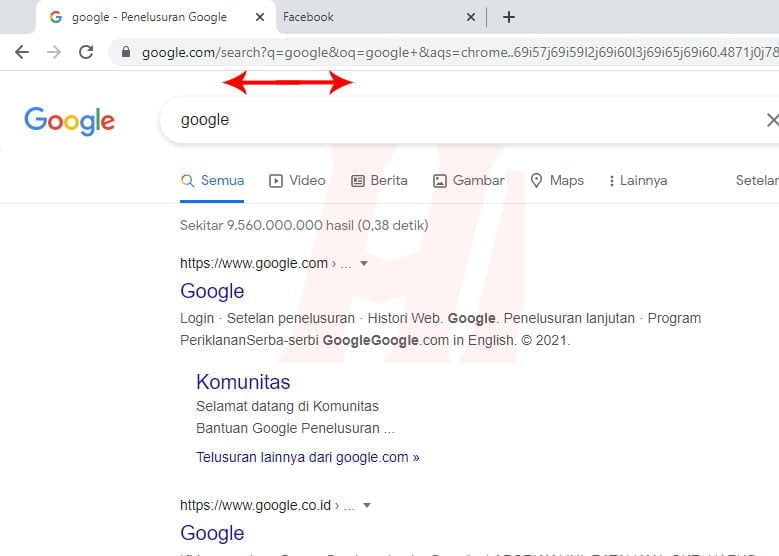
Langkah ke-3: Ingin menggabungkan beberapa tab di suatu grup? kamu bisa klik kanan pada bagian tab lalu pilih Tambahkan tab ke grup baru

Langkah ke-4: Ingin memindahkan tab ke jendela lain? kamu bisa klik kanan di bagian tab lalu pilih Pindahkan tab ke jendela lain
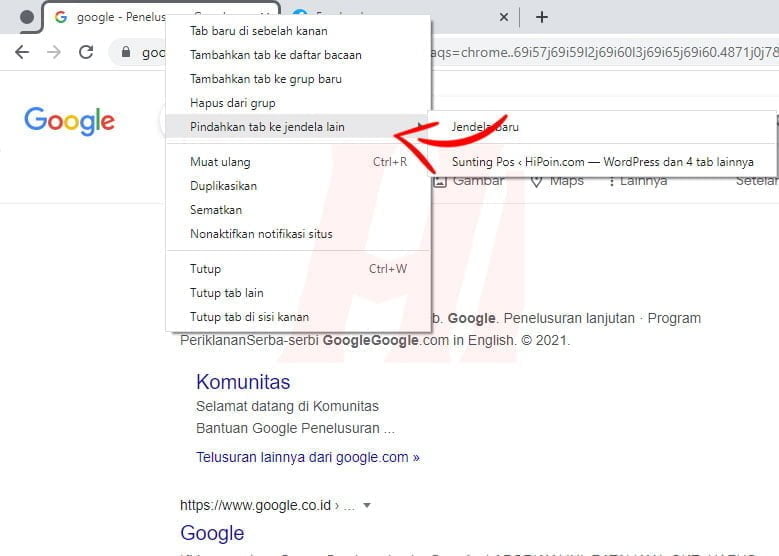
Selain yang sudah saya jelaskan tadi kamu bisa mencoba beberapa fitur dan fungsi lainnya seperti duplikasi tab, sematkan tab, dan hilangkan notifikasi dari tab terkait. Saran saya jika tidak kamu gunakan minimalkan penggunaan tab dan jendela supaya Google Chrome tidak berat.
Hanya beberapa tab saja sudah cukup berat apalagi banyak tab dengan beberapa jendela aktif. Kamu harus membedakan juga fungsi dari tab dan jendela. Mudahnya jendela lain akan ada di latar belakang saat kamu membuka jendela lainnya dengan beberapa tab aktif.
Itu saja yang bisa saya jelaskan tentang mengatur tab di Google Chrome atau memindah tab Google Chrome. Sebelum saya akhiri jika kamu belum tau cara merubah ukuran tampilan dan font di Google Chrome kamu bisa baca artikel yang sudah pernah saya bahas sebelumnya.